文章详情页
win10自动修复后黑屏解决教程
浏览:12日期:2023-04-19 13:06:03
大部分小伙伴在电脑出现故障后都会在启动时进入自动修复修复,但也不是都能修复完成的,有些用户就遇到了修复后黑屏的问题,下面就为这些用户带来了解决方案。
【win10自动修复常见问题汇总】
win10自动修复后黑屏怎么办:一、Win10开机黑屏进不了桌面
1、开机进入系统时长按电源键关机,重复3次左右
2、这样开机后应该能出现高级恢复的界面了
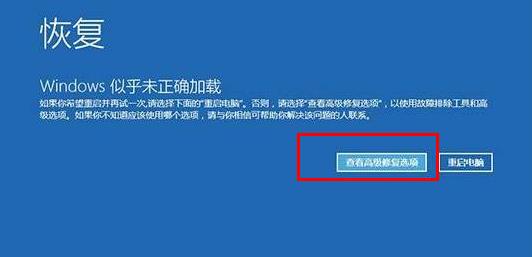
3、点击“疑难解答”选项,接着点击“高级选项”,点击“启动设置”,点击“重启”,选择安装模式。
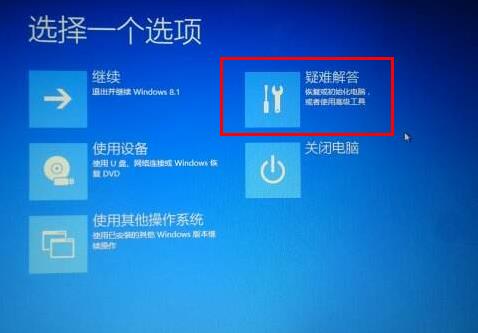
4、进入到安全模式后,如果在黑屏之前安装过什么就可在安全模式中将软件卸载删除,如果不确定的话,可进行干净启动,
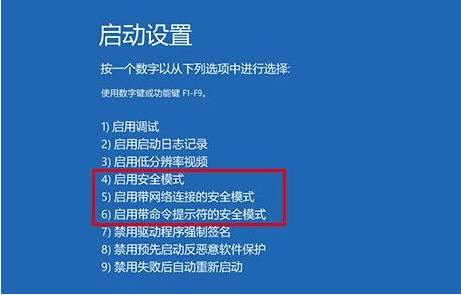
二、Win10开机黑屏时间长
1、打开控制面板,选择“电源选项”
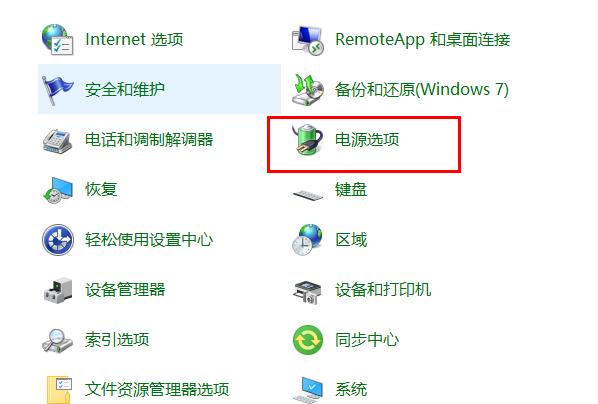
2、点击左侧的“选择电源按钮的功能”
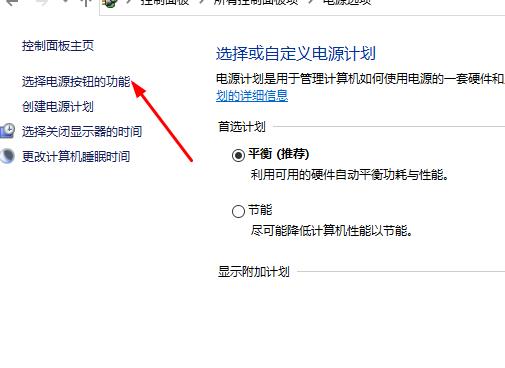
3、点击“更改当前不可用的设置”
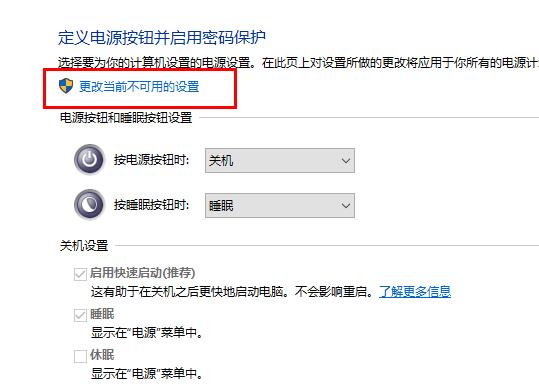
4、取消勾选“启用快速启动”
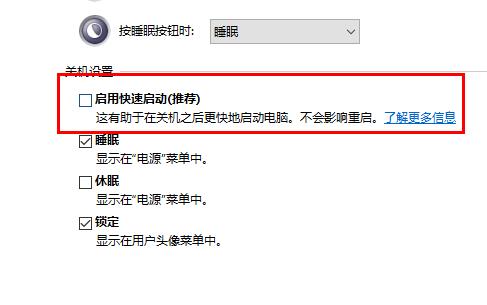
三、Win10开机黑屏只有鼠标
1、按住ctrl+alt+delete,调出任务管理器
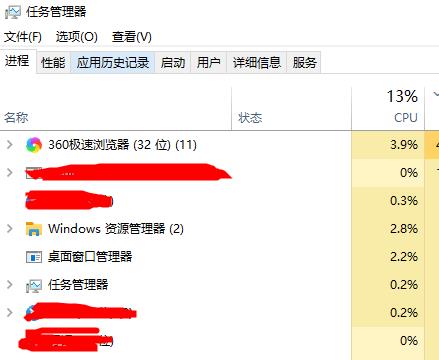
2、在任务管理器中新建explorer.exe的进程
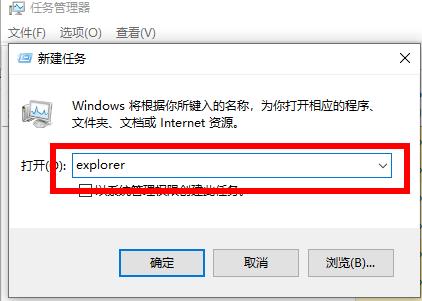
以上就是win10自动修复后黑屏解决教程了,更多win10邮箱有关问题都可关注好吧啦网查看哦~
以上就是win10自动修复后黑屏解决教程的全部内容,望能这篇win10自动修复后黑屏解决教程可以帮助您解决问题,能够解决大家的实际问题是好吧啦网一直努力的方向和目标。
相关文章:
1. UOS应用商店不能用怎么办? uos系统应用商店不能使用的解决办法2. CentOS7开启 BBR为VPS加速详解3. Centos7安装Chacha20加密算法详解4. Centos7安装完毕后无法联网显示Server not found如何解决?5. uos截图保存在哪? UOS设置截图图片保存位置的技巧6. 什么是Unix 以及它为什么这么重要?7. 企业 Win10 设备出现开始菜单和任务栏快捷方式消失问题,微软展开调查8. Win11Beta预览版22621.1180和22623.1180发布 附KB5022363内容汇总9. vmware虚拟机无法ping通主机的解决方法10. Linux Mint系统怎么卸载程序? Linux卸载不需要应用的技巧
排行榜

 网公网安备
网公网安备